Можно ли выводить видеопоток с ip камер в ios android приложение larnitech
В 2014 г. был подготовлен обзор мобильных клиентов систем видеонаблюдения для ОС Android1. Пришла пора мобильных приложений для iOS – устройств iPad и iPhone от компании Apple. В январе этого года мы закончили анализ опроса 300 компаний рынка безопасности. Темой опроса были наиболее важные характеристики сетевых видеорегистраторов NVR. Что интересно, мобильные возможности регистраторов заняли второе место по важности. Конечно, под этим следует понимать не только наличие мобильного клиента и/или его функионала, но и способность самого регистратора к передаче по мобильным сетям, поддержка p2p-соединения, а значит, наличие подобного сервиса. Не исключено, что некоторые опрошенные отчасти отождествляют понятия "мобильности" и "сетевых возможностей".
Что изучаем
- Сколько одновременно видеокамер можно просматривать.
- Можно ли слышать звук в живом режиме и при просмотре архива.
- Можно ли управлять поворотными камерами и как.
- Поддерживаются ли создание скриншотов и экспорт видео.
- Удобно ли просматривать архив.
- Какие есть дополнительные возможности и "фишки".
AxxonNext. Версия: 3.0.1Разработчик: ITV | AxxonSoft
При подключении помимо IP, логина и пароля сервера необходимо ввести порт и префикс, эта особенность была отмечена и в Android-версии приложения.
Просмотр мультикартины доступен в виде плитки в двуx вариантах, в таком режиме отображения максимально возможное количество видеокамер на экране будет 8 и в виде списка. Обновление картинки происходит со скоростью порядка 1 кадр/с. Нажатием можно развернуть видеокамеру на полный экран и получить видео в реальном времени. Управление поворотной камерой простое и понятное, с помощью джойстика и (или) кнопок приближения и удаления.
Приложение позволяет просматривать архив, имеется масштабируемая временная шкала, удобно управляемая интуитивными движениями пальцев. Мобильный клиент позволяет просматривать тревожные события.
Помимо прочего, это единственное мобильное приложение в обзоре, в котором можно увидеть карту с нанесенными на ней видеокамерами и иным оборудованием. При выборе видеокамеры на карте открывается окно просмотра в реальном времени.
Имеется также возможность произвести важные настройки: разрешение картинки, частота кадров, скорость поворота PTZ-видеокамеры. Все это может облегчить пользование клиентом на узких каналах связи.
Milestone Mobile. Версия: 2.7bРазработчик: Milestone Systems
Подключение мобильного клиента к серверу простое, необходимо ввести IP-адрес сервера, логин, пароль и порт (последний нужно знать заранее). После подключения клиента необходимо выбрать вид отображения видеокамер. Максимально на экран выводится 9 камер. В нашем случае частота воспроизведения картинки с видеокамер была порядка 2–3 кадр/с. Безусловно, на данную характеристику влияет настройка самого сервера и пропускная способность Wi-Fi-соединения. Дополнительных настроек приложение не предоставляет.
Чтобы развернуть картинку с видеокамеры на полный экран, нужно нажать на камеру. В полноэкранном режиме возможно переключаться между камерами жестом пролистывания.
Приложение обладает широким функционалом, а самое важное его отличие в том, что это единственное программное обеспечение, которое позволяет передавать видео с камеры мобильного устройства на сервер для записи. Технология, называемая Milestone Push Video, как и вся работа мобильного клиента, требует установки и настройки отдельного сервиса на сервере. Кроме того, этот сервис перекодирует видео индивидуально для каждого пользователя для оптимизации передачи, например в 3G-сетях.
Мобильный клиент позволяет экспортировать архив через планшет или смартфон. Экспорт делается на сервере видеонаблюдения в формате avi; просмотреть его можно на мобильном устройстве и в дальнейшем загрузить. Имеется возможность делать скриншоты как при живом отображении, так и в режиме просмотра архива. Еще одна интересная возможность – при обращении к архиву пользователь будет видеть небольшое окно (картинка-в-картинке) с той же камеры, но передающей живое изображение. Окошко с живым видео можно перенести в любую область экрана либо вообще отключить. При обращении к архиву можно выбирать скорость просмотра, воспроизводить вперед и назад, изменять дату и время эпизода, однако просматривать текущий интервал без возможности перемещения по временной шкале неудобно.
Работа с PTZ-камерами реализована вполне комфортно и интуитивно понятно.
"Линия". Версия: 1.3Разработчик: "ДевЛайн"
Начать работать с клиентом просто. Все как обычно: вводим I P, логин и пароль сервера. Не помешает уточнить порт сервера, но если установка сервера прошла в штатном режиме, порт встанет по дефолту.
Одновременно на экране может отображаться до 16 видеокамер – этот параметр выставляется в меню настройки клиента. Кроме того, в мобильном приложении реализована возможность подключения к нескольким серверам одновременно. Таким образом, на одном экране можно просматривать видеокамеры с разных серверов. Развернув видеокамеру на полный экран, можно воспользоваться цифровым зумом, сделать скриншот.
Для управления поворотными PTZ-камерами поддерживаются как стандартный графический джойстик, так и простое управление с помощью жестов: движение пальцами в нужном направлении позволит поворачивать камеру, а использование двух пальцев – управлять зумом. К сожалению, мобильный клиент пока не работает с архивом.
Одновременно на экране может отображаться до 16 камер. Параметр выставляется в меню настройки клиента
Hikvision iVMS-4500HD. Версия: 3.4.1Разработчик: Hikvision Digital Technology
Hikvision iVMS – нативное приложение для поддержки собственного серверного программного обеспечения, IP-видеокамер и регистраторов.
Новая версия приложения позволяет записывать видео с камер, экспортировать часть архива на девайс и обеспечивать его дальнейший экспорт. Имеется возможность просматривать архив, записанный на карты памяти, установленные в самих видеокамерах.
Нужно выделить хороший дизайн интерфейса (большинство создателей подобных приложений придерживаются минималистских взглядов на дизайн). После несложного подключения клиента можно просматривать 16 камер в реальном времени, а также слышать звуковое сопровождение как в режиме живого видео, так и при доступе к архиву.
Не отвлекаясь от просмотра видео, можно выбрать поток (главный или дополнительный), что удобно, если видео высокого разрешения "тормозит" или ширина канала недостаточна. Можно настроить частоту кадров и битрейт, а при управлении поворотной видеокамерой фиксировать скорость поворота в широких пределах. Приложение позволяет работать с тревожными входами/выходами видеокамер, просматривать тревожные события.
В обновленном клиенте появилась возможность подключения к облачному сервису компании Hikvision Ezviz. Если ввести логин и пароль от личного кабинета, то в приложении добавятся видеокамеры, подключенные к облаку.
Это приложение разработано не для подключения к какому-то конкретному серверу, его, скорее всего, можно использовать как универсальный инструмент: в него интегрировано порядка 1500 видеокамер различных вендеров, есть возможность подключить камеры по протоколам ONVIF и RTSP, мобильный клиент также работает с IP-серверами, DVR и NVR. Мало того, фактически, это приложение является еще и сервером (в платной версии Pro), то есть оно способно записывать архив с видеокамер непосредственно на устройство (планшет или смартфон).
С помощью скроллинга возможно оперативно переключаться между картинками с разных устройств. Можно также настроить отображение видеокамер в виде мозаики. Мультиэкран из 6 видеокамер без труда отображал картинку с частотой 1–2 кадр/с.
Как утверждает создатель приложения на своем сайте, данный клиент может превратить гаджет Apple даже в регистратор (планшет или телефон могут писать архив). Но такая функция доступна только в платной версии программы. Оказалось, это единственное в обзоре (хотя и не на рынке) приложение, в котором реализована возможность управления тревожными выходами на видеокамерах/серверах.
Управление PTZ-видеокамерой осуществляется с помощью кнопок с возможностью настройки пресетов. Софт позволяет работать с архивом (только платная версия), управлять тревожными входами/выходами, прослушивать аудио с камеры (только платная версия) и делать скриншоты.
Macroscop. Версия: 1.10.6Разработчик: Macroscop
Процедура подключения клиента к серверу проста и понятна – после введения IP-адреса, логина и пароля (номер порта был у нас по умолчанию) приложение предлагает выбрать вид отображения видеокамер. Если предлагаемый набор заготовленных темплейтов не устраивает пользователя, есть возможность создать его самому. Максимально можно видеть до 15 видеокамер в одном шаблоне. В приложении присутствует большое количество настроек отображения камер: количество кадров в секунду при полноэкранном режиме и в режиме мультикартинки, пропорции изображения, настройки поведения девайса во время работы программы (реакции на положение в пространстве и "засыпание").
В полноэкранном режиме просмотра видеокамер доступно прослушивание звука в реальном времени, создание скриншотов и переход в архив. Управлять архивом довольно легко: кнопки "вперед" и "назад", изменение скорости воспроизведения, выбор временного участка архива путем ввода даты и времени. Временная шкала отсутствует. При работе с архивом есть возможность прослушать звук, сделать скриншоты, использовать цифровой зум. Приложение позволяет управлять PTZ-видеокамерой.
Обзор ситуации на ходу
Однако нужно отметить, что некоторые приложения выглядят гораздо более профессионально и функционально, чем другие. Таблица и описание, а также видео позволят сделать самостоятельные выводы. Мы лишь отметим несколько аспектов.
Уникальной можно назвать возможность приложения Milestone Mobile задействовать встроенную в мобильное устройство камеру и превращать гаджет в мобильный видеопередатчик. Если бы не цена решения в целом, то это был бы неплохой вариант превратить смартфон в IP-камеру.
Редкое ПО может выступать как сервер, то есть записывать то, что передает IP-видеокамера, прямо во внутреннюю память устройства. Понятно, что объем памяти гаджета невелик, но, например, IP Cam Viewer – самостоятельное и независимое приложение, которое может претендовать на звание NVR, мобильный NVR, если бы не ограниченность его функционала по сравнению с любым китайским регистратором.
___________________________________________
1 Журнал "Системы безопасности" № 3/2014.
2 Во избежание обвинений в предвзятости мобильные клиенты TRASSIR в обзоре не участвуют.
В этой статье покажем 7 технологически разных способов отображения видеопотока с IP-камеры с поддержкой RTSP на web-странице браузера.
Браузеры, как правило, не поддерживают RTSP, поэтому поток будет конвертироваться для браузера через промежуточный сервер.
Способ 1 — RTMP
RTMP протокол браузеры не поддерживают, но его поддерживает старый добрый Flash Player, который работает неплохо, хоть и не во всех браузерах, и может отобразить видеопоток.
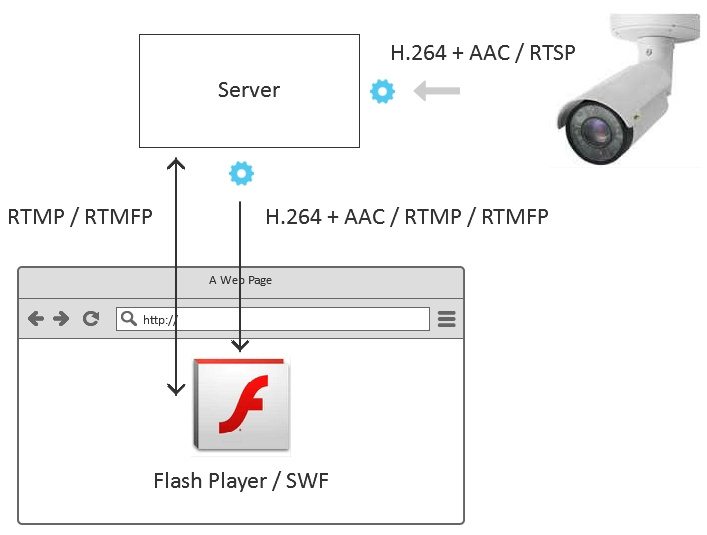
Код плеера в этом случае будет построен на Action Script 3 и выглядеть примерно так:
rtmp://192.168.88.59/live — это адрес промежуточного сервера, который заберет RTSP видеопоток с камеры и конвертирует его в RTMP
rtsp://192.168.88.5/live.sdp — это RTSP адрес самой камеры.
Немного избыточный вариант кода плеера на Flex и AS3 доступен здесь.
Выглядит это так:
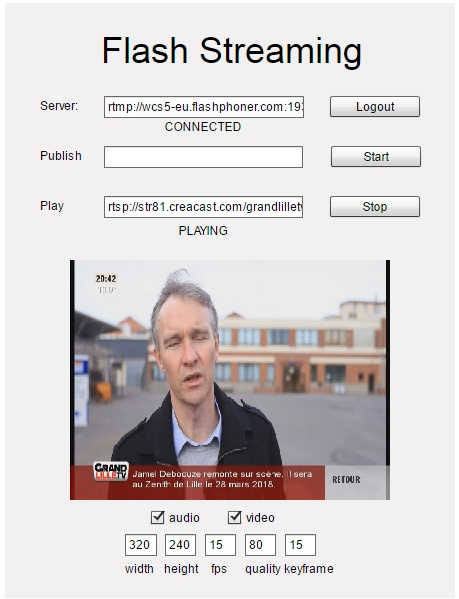
Способ 2 — RTMP с оберткой HTML5
Желающих кодить на Action Script 3 все меньше. Специально для этого придуман способ с HTML5 оберткой, которая позволяет управлять RTMP-плеером из JavaScript. В этом случае флэшка подгружается на HTML-страницу только для того чтобы отобразить картинку и выдать в динамики звук.
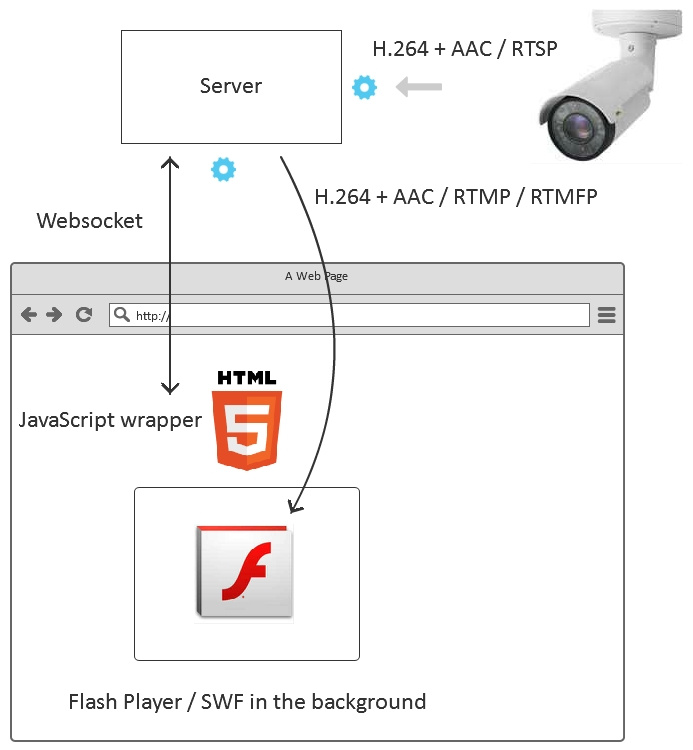
Полный код плеера находится здесь. А выглядит это так:

Способ 3 — RTMFP
Протокол RTMFP также работает внутри флэш плеера. Разница с RTMP в том, что RTMFP работает поверх протокола UDP и тем самым является более пригодным для получения трансляции с низкой задержкой.
Код плеера на AS3 в этом случае полностью идентичен используемому в RTMP, добавлена одна буква F в строке протокола подключения к серверу.
Для порядка дадим скриншот с RTMFP

Способ 4 — RTMFP c оберткой HTML5
Этот способ идентичен пункту 2, с той разницей, что мы при инициализации в JavaScript устанавливаем RTMFP протокол для использования в нижележащей флэшке (swf-объекте).

Способ 5 — WebRTC
В данном случае Flash не используется совсем и видеопоток проигрывается средствами самого браузера, без использования сторонних плагинов. Это работает и в Android Chrome и Android Firefox — мобильных браузерах, где Flash не установлен. WebRTC дает самую низкую задержку — менее 0.5 секунды.
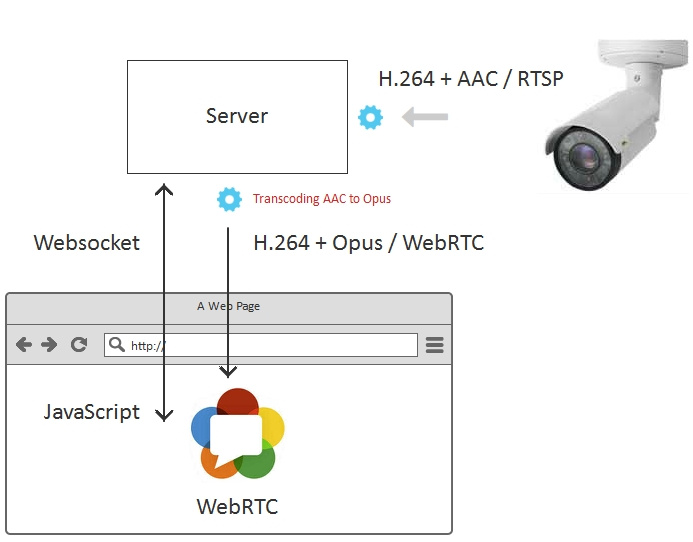
Код плеера тот же:
Автоматически определяется поддержка WebRTC, и если поддерживается то поток играет по WebRTC.

Способ 6 — Websockets
WebRTC и Flash не покрывают все браузеры и платформы. Например, в браузере iOS Safari эти технологии не поддерживаются.
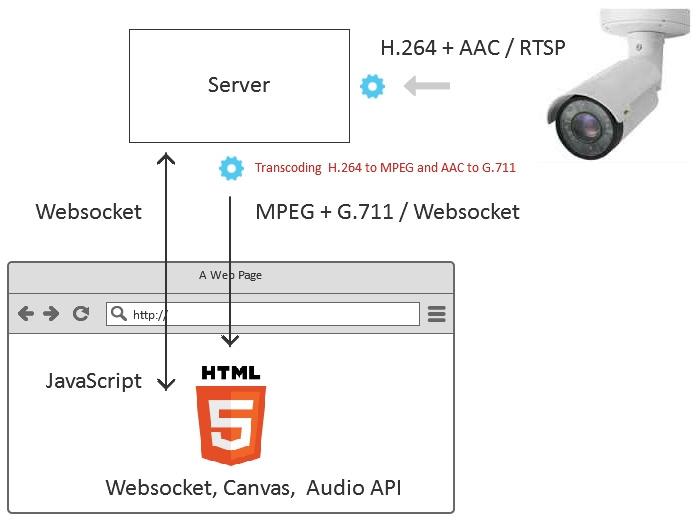
На iOS Safari можно доставить видеопоток по транспорту Websocket (TCP соединению между браузером и сервером). В этот туннель можно завернуть сконвертированный с RTSP видеопоток. После того, как бинарные данные придут их можно декодировать с помощью JavaScript и отрисовать на Canvas HTML5-элементе.
Именно этим занимается Websocket — плеер при работе в браузере iOS Safari, а его код снаружи выглядит также:
Это чем-то похоже на подход с флэшкой, когда под HTML5 лежит swf-элемент. В данном случае, под HTML5-страницей лежит не swf-объект, а JavaScript-приложение, которое тянет данные по вебсокетам, декодирует и отрисовывает на Canvas в нескольких потоках.
Так выглядит RTSP поток на Canvas в браузере iOS Safari

Способ 7 — HLS
При конвертации RTSP в HLS, видеопоток разбивается на сегменты, которые благополучно скачиваются с сервера и отображаются в HLS-плеере.

В качестве HLS-плеера мы используем video.js. Код плеера можно скачать здесь.
Как выглядит плеер:

Способ 8 — Android приложение, WebRTC
Приложение забирает поток с сервера по WebRTC. Задача сервера в этом случае — сконвертировать RTSP в WebRTC и скормить мобильному приложению.
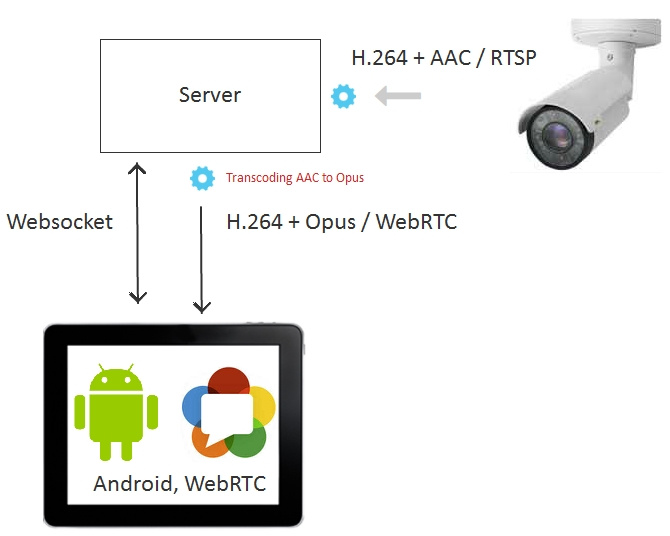
Java-код плеера для Android находится здесь и выглядит так:
Тестовое мобильное приложение плеера можно установить из Google Play, а исходники приложения скачать здесь.
Так выглядит воспроизведение RTSP потока по WebRTC на планшете Asus под Android:

Способ 9 — iOS приложение, WebRTC
Приложение также как и в случае Android забирает поток с сервера по WebRTC.
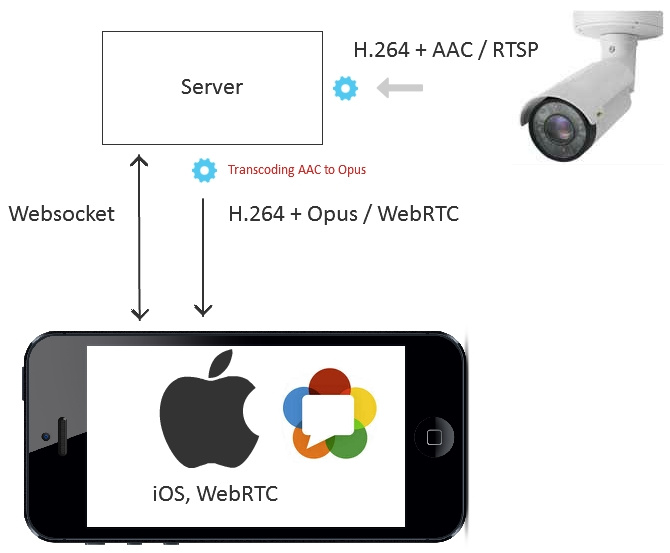
А из App Store можно установить тестовое приложение, которое использует показанные выше куски кода. Его работа с RTSP-потоком выглядит так:

Результаты
Подведем итоги и объединим полученные результаты в табличку:
| Способ отображения | Применение | Задержка | |
| 1 | RTMP | Там, где важно использование legacy — флэш клиента, Flex или Adobe Air | medium |
| 2 | RTMP + HTML5 | В браузерах IE, Edge, Mac Safari, если там установлен Flash Player | medium |
| 3 | RTMFP | Там, где важно использование legacy — флэш клиента, Flex или Adobe Air и важна низкая задержка | low |
| 4 | RTMFP + HTML5 | В браузерах IE, Edge, Mac Safari, если там установлен Flash Player и важна низкая задержка. | low |
| 5 | WebRTC | В браузерах Chrome, Firefox, Opera на десктопах и мобильных браузерах под Android, где важна real-time задержка. | real-time |
| 6 | Websocket | В браузерах, где нет Flash и WebRTC, но нужна средняя или низкая задержка. | medium |
| 7 | HLS | Во всех браузерах. Где не важна задержка. | high |
| 8 | Android app, WebRTC | В нативных мобильных приложениях под Android, где требуется real-time задержка. | real-time |
| 9 | iOS app, WebRTC | В нативных мобильных приложениях под iOS, где требуется real-time задержка. | real-time |
Для тестирования мы использовали сервер Web Call Server 5, который конвертирует RTSP поток для раздачи в 9 перечисленных направлениях.
Ссылки
Web Call Server 5 — сервер для раздачи RTSP потока
Flash Streaming — пример swf приложения, проигрывающего потоки по RTMP и RTMFP. Способы 1 и 3.
Source — исходный код swf приложения на Flex / AS3.
Player — пример web-приложения, которое воспроизводит RTSP поток по RTMP, RTMFP, WebRTC, Websocket. Способы 2,4,5,6.
Source — исходный код веб-плеера.
HLS плеер — пример web-плеера, играющего HLS. Способ 7.
Source — исходный код HLS плеера.
Android плеер WebRTC — пример мобильного приложения, которое играет поток по WebRTC. Способ 8.
Source — исходный код мобильного приложения.
iOS плеер WebRTC — пример мобильного приложения, которое играет WebRTC поток. Способ 9.
Source — исходный код мобильного приложения.
У тебя есть старый настольный компьютер или Mac пылится в вашем доме? Обеспечьте продуктивное использование устройства, превратив его в самодельную камеру безопасности. Все, что вам нужно, это приложение, которое позволяет удаленно просматривать веб-камеру с мобильного телефона или планшета.
В этом руководстве описаны приложения, которые позволяют просматривать встроенную камеру вашего компьютера или внешнюю веб-камеру на смартфоне. С помощью этих инструментов вы можете удаленно контролировать своих детей, престарелых родителей, домашний персонал или ценные вещи из любой точки мира.

Перед тем, как продолжить: важные моменты, на которые следует обратить внимание
Мы рекомендуем подключить компьютер к источнику питания, если вы используете эти приложения в качестве домашней системы наблюдения. Кроме того, настройте дисплей вашего компьютера так, чтобы он никогда не переходил в спящий режим.

Для настольных компьютеров и ноутбуков Mac выберите «Системные настройки»> «Батарея»> «Батарея» и установите для ползунка «Отключить дисплей через» значение «Никогда».

Следует отметить, что вам могут не понадобиться эти приложения, если вы используете внешнюю веб-камеру USB со специальным программным обеспечением, поддерживающим потоковую передачу в реальном времени. Собственные приложения для веб-камеры с возможностью удаленной потоковой передачи определенно будут работать лучше. Итак, ознакомьтесь с инструкциями по использованию устройства для удаленного просмотра веб-камеры на устройствах Android и iOS в руководстве по эксплуатации веб-камеры или на веб-сайте производителя.
1. AtHome Video Streamer (Android, iOS, Windows и macOS)
В настольном клиенте есть опция «Режим энергосбережения», которая отправляет приложение в фоновый режим, блокирует ваш компьютер и выключает его отображение, не прерывая поток веб-камеры. Эта функция экономит заряд аккумулятора (на ноутбуках) и позволяет конфиденциально просматривать видео с веб-камеры.
Посетить сайт разработчика, загрузите «AtHome Video Streamer» на свой компьютер и установите приложение «AtHome Camera» на свое устройство Android или iOS. Запустите мобильный клиент, создайте учетную запись, коснитесь значка плюса (+) в правом верхнем углу и выберите «Добавить камеру по QR-коду».

Запустите AtHome Video Streamer на своем компьютере, выберите «Создать QR-код» и отсканируйте QR-код, который появляется на экране.

Выберите веб-камеру своего компьютера в разделе «Камера», и приложение будет воспроизводить прямую трансляцию с веб-камеры. Он также будет отображать метку времени и процент заряда батареи вашего компьютера.
Используйте кнопки управления в нижней части экрана, чтобы изменить качество видео, записать сцены с веб-камеры, включить ночное видение и настроить другие параметры.

2. Домашняя камера безопасности Alfred (Android и iOS)
Это приложение имеет бесплатную модель, которая предоставляет пользователям бесплатный доступ к таким функциям, как двусторонняя связь, детектор движения и фильтр низкой освещенности (или ночное видение). Приложение Android поставляется с дополнительными функциями, такими как напоминание о детекторе движения, интеграция с Google Assistant, блокировка пароля и т. Д.
Установите приложение Alfred Home Security Camera на свое устройство Android или iOS и создайте учетную запись со своим адресом электронной почты. Вы также можете зарегистрироваться, используя свою учетную запись Google или Apple ID. Не забудьте подтвердить свой адрес электронной почты, чтобы войти в клиент приложения. Следующим шагом является привязка вашего телефона к клиенту Alfred Camera «WebCamera».
Посетить Сайт AlfredCamera в своем веб-браузере и войдите в свою учетную запись. При появлении запроса предоставьте веб-приложению доступ к камере и микрофону вашего Mac или ПК. После этого включите параметры камеры и детектора движения.

Откройте приложение Alfred Home Security Camera на своем смартфоне или планшете, перейдите в раздел «Камера» и выберите веб-камеру с заполнителем «Live» на миниатюре. Это немедленно отобразит изображение с веб-камеры вашего ПК.

Если к вашему компьютеру подключена внешняя камера, выберите значок шестеренки в правом нижнем углу видеопотока, выберите внешнюю веб-камеру в раскрывающемся меню «Камера» и выберите «Готово».

Обратите внимание, что несохраненные события удаляются с сервера Alfred Camera через семь дней.

Вам нужно будет заплатить абонентскую плату (от 5,99 долларов в месяц) за премиум-функции, такие как потоковая передача HD, расширенная запись видео (до 120 секунд), обнаружение движения только для людей, одновременная запись на нескольких устройствах, расширенное облачное хранилище и т. Д. .
Альтернативы: приложения для удаленного управления
Несмотря на то что инструменты удаленного управления не имея расширенных функций безопасности, их может хватить в качестве импровизированных инструментов наблюдения, которые позволяют удаленно просматривать поток веб-камеры с вашего iPhone или устройства Android.
3. Splashtop (Android и iOS)

Установите и настройте клиенты Splashtop на своих устройствах, создайте учетную запись Splashtop и войдите в настольные и мобильные приложения с учетными данными своей учетной записи.
Обратите внимание, что вы должны аутентифицировать свои устройства перед использованием приложений с удаленного просмотра веб-камеры. Проверьте свой почтовый ящик, откройте письмо для аутентификации от Splashtop и подтвердите свои устройства.

После этого подключите свои устройства к Интернету, запустите приложение Splashtop Business на своем телефоне и выберите свой компьютер в списке доступных устройств. Подождите, пока приложение установит соединение с вашим компьютером, и запустите приложение камеры / веб-камеры. Вы должны увидеть канал веб-камеры на своем телефоне. Коснитесь значка меню, чтобы изменить ориентацию видео, частоту кадров и настроить другие важные параметры.

Splashtop также имеет клиент Chromebook и Расширение Chrome. Итак, если у вас старый Chromebook, установите приложение Splashtop на устройство и превратите его в инструмент для наблюдения в реальном времени.
4. TeamViewer (Android, iOS, Windows и macOS)
Установите бесплатную / персональную версию на свой ПК с Windows или Mac. Вы также можете запустить TeamViewer, не устанавливая его на свое устройство. Выберите этот вариант установки, если на вашем компьютере мало места для хранения или если вы собираетесь использовать приложение только один раз.

Перейдите в раздел приложения «Удаленное управление» и запишите идентификатор подключения (или «ваш идентификатор») и пароль.

После этого загрузите приложение TeamViewer на свое устройство iOS или Android, перейдите в раздел «Подключиться», введите идентификатор подключения в диалоговом окне «Идентификатор партнера», нажмите «Удаленное управление» и укажите пароль на следующей странице.

Убедитесь, что оба устройства подключены к Интернету, желательно в одной сети. Приложение TeamViewer инициирует соединение и проецирует изображение вашего компьютера на ваш смартфон. Выберите свой компьютер на панели управления приложения Teamviewer и введите пароль партнера. Если все в порядке, вы должны увидеть поток веб-камеры на дисплее вашего телефона или планшета.
Просмотр веб-камеры удаленно: ограничения
Попробуйте настроить систему видеонаблюдения на большом экране. Поскольку смартфоны имеют небольшие размеры экрана, качество изображения / видео приложений (особенно в бесплатных версиях) размытое и пиксельное. Приложения, которые обеспечивают потоковую передачу HD (например, приложение Alfred Home Security), часто требуют подписки.
Приложениям удаленного управления, как упоминалось ранее, не хватает функций безопасности, таких как обнаружение движения, ночное видение и т. Д. Кроме того, вы не можете записывать клипы или улучшать качество видео при потоковой передаче с веб-камеры через приложения для удаленного управления. Тем не менее, это творческие альтернативы автономным приложениям для веб-камеры.
Какое бы приложение вы ни решили внедрить, убедитесь, что вы предоставили ему необходимые разрешения, необходимые для оптимальной производительности. Вам также следует посетить веб-сайт производителя, чтобы ознакомиться с его политикой использования и инструкциями.

Для обзора были выбраны широко распространенные и известные на российском рынке системы видеонаблюдения, к которым относятся и зарубежные популярные представители. Все приложения бесплатны и вы их можете скачать из AppStore (кроме платной версии IP Cam Viewer).
iPhone видеонаблюдение
В этом обзоре мы расскажем о приложениях:
- AxxonNext
- Milestone Mobile
- Линия
- IP Cam Viewer Basic
- Macroscop

Итак, давайте перейдем непосредственно к обзору самих программ.
AxxonNext
При подключении помимо IP, логина и пароля сервера необходимо ввести порт и префикс, эта особенность была отмечена и в Android-версии приложения.
Просмотр мультикартины доступен в виде плитки в двуx вариантах, в таком режиме отображения максимально возможное количество видеокамер на экране будет 8 и в виде списка. Обновление картинки происходит со скоростью порядка 1 кадр/с. Нажатием можно развернуть видеокамеру на полный экран и получить видео в реальном времени. Управление поворотной камерой простое и понятное, с помощью джойстика и (или) кнопок приближения и удаления.
Приложение позволяет просматривать архив, имеется масштабируемая временная шкала, удобно управляемая интуитивными движениями пальцев. Мобильный клиент позволяет просматривать тревожные события.
Помимо прочего, это единственное мобильное приложение в обзоре, в котором можно увидеть карту с нанесенными на ней видеокамерами и иным оборудованием. При выборе видеокамеры на карте открывается окно просмотра в реальном времени.
Имеется также возможность произвести важные настройки: разрешение картинки, частота кадров, скорость поворота PTZ-видеокамеры. Все это может облегчить пользование клиентом на узких каналах связи.
Разработчик приложения: ITV | AxxonSoft
Milestone Mobile
Подключение мобильного клиента к серверу простое, необходимо ввести IP-адрес сервера, логин, пароль и порт (последний нужно знать заранее). После подключения клиента необходимо выбрать вид отображения видеокамер. Максимально на экран выводится 9 камер. В нашем случае частота воспроизведения картинки с видеокамер была порядка 2-3 кадр/с. Безусловно, на данную характеристику влияет настройка самого сервера и пропускная способность Wi-Fi-соединения. Дополнительных настроек приложение не предоставляет.

Чтобы развернуть картинку с видеокамеры на полный экран, нужно нажать на камеру. В полноэкранном режиме возможно переключаться между камерами жестом пролистывания.
Приложение обладает широким функционалом, а самое важное его отличие в том, что это единственное программное обеспечение, которое позволяет передавать видео с камеры мобильного устройства на сервер для записи.
Технология, называемая Milestone Push Video, как и вся работа мобильного клиента, требует установки и настройки отдельного сервиса на сервере. Кроме того, этот сервис перекодирует видео индивидуально для каждого пользователя для оптимизации передачи, например в 3G-сетях. Мобильный клиент позволяет экспортировать архив через планшет или смартфон. Экспорт делается на сервере видеонаблюдения в формате avi; просмотреть его можно на мобильном устройстве и в дальнейшем загрузить.

Milestone Mobile: Экспорт событий
Работа с PTZ-камерами реализована вполне комфортно и интуитивно понятно.
Разработчик приложения: Milestone Systems
Линия
Начать работать с клиентом просто. Все как обычно: вводим IP, логин и пароль сервера. Не помешает уточнить порт сервера, но если установка сервера прошла в штатном режиме, порт встанет по дефолту.

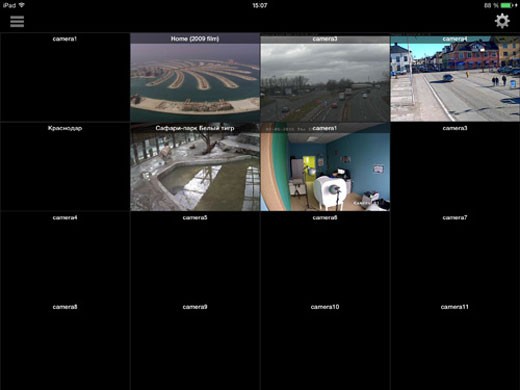

Приложение для видеонаблюдения — это специальное программное обеспечение для удаленного просмотра камер. Сегодня технология успешно себя зарекомендовала. Юзеры могут установить камеры дома или в офисе и в любой момент отслеживать ситуацию. Подобные программы реализованы и на персональных компьютерах. Далее нужно разобраться с особенностями видеонаблюдения через мобильный телефон и рассмотреть наиболее популярные и функциональные приложения.
Особенности удаленного видеонаблюдения
Большое распространение получили программы для камер видеонаблюдения на смартфонах, на базе операционной системы Android. Система наилучшим образом оптимизирована для подобного рода программного обеспечения. Но перед тем как скачивать софт, нужно внимательно изучить особенности удаленного видеонаблюдения на Андроид:

- Качество изображения. Если использовать подобную программу на персональном компьютере, то пользователи получают качественную картинку, где можно рассмотреть все детали, так как скорость передачи и обработки данных намного выше. В свою очередь, если устанавливать приложение на телефон, то возможно, что юзер столкнется с нечетким изображением, постоянно будут видны пиксели и помехи. Здесь все зависит от скорости работы процессора смартфона и графического ускорителя.
- Стабильность работы. Не стоит забывать, что компьютер постоянно работает от сети (кроме ноутбуков и нетбуков), а телефон нужно периодически заряжать. Программа нагружает операционную систему и из-за этого быстро снижается уровень заряда аккумулятора.
- Возможность просматривать как уже отснятый материал, так и тот, который пишется в данный момент. Приложения для IP камер сейчас достаточно функциональны. Пользователи могут редактировать видео и загружать файлы в облачное хранилище.
Технические особенности
Чтобы просматривать IP камеры на телефоне, требуется рассмотреть техническую сторону этого вопроса:

- Наличие высокоскоростного доступа в интернет. Чтобы просматривать видео с камер видеонаблюдения на телефоне в хорошем качестве, нужно позаботиться о том, чтобы устройство было подключено к высокоскоростному интернету посредством 4G или беспроводной точки доступа. На качество передаваемого видеопотока может влиять размерность системы видеонаблюдения, поэтому, чем больше камер установлено, тем хуже будет воспроизводиться видео.
- Камера. Пожалуй, главный и основной технический аспект. Чтобы смотреть видео с камер на мобильном телефоне, нужно приобретать видеокамеру с возможностью сохранять отснятые материалы на внутренний накопитель. Также рекомендуется выбирать те устройства, где реализованы функции управления положением, распознавания движущихся объектов и возможность запрограммировать время включения и отключения.
Принцип работы системы
Если пользователь намерен создать систему видеонаблюдения через телефон, то для этого нужно обязательно приобрести АйПи камеру. Подобные устройства осуществляют передачу данных посредством отправки пакетов. Это позволяет получить картинку более высокого качества и обеспечить работу на большем расстоянии, если подключение производится через беспроводную точку доступа.

Некоторые камеры обладают беспроводным интерфейсом, поэтому спроектировать нужно только систему кабелей и разводок. Для получения доступа к отснятым материалам нужно ввести в адресной строке браузера IP веб-интерфейса. Подобный подход реализован при настройке роутера.
Рекомендуем к прочтению: зачем применяют камеры PTZ и какие их виды существуют.
Преимущества и недостатки удаленного видеонаблюдения через телефон
- видеонаблюдение, организованное с помощью мобильного телефона, позволяет в любой момент получить доступ к отснятым материалам;
- простое управление системой через мобильное устройство, позволяет не отвлекаться от рабочего процесса.
- даже сейчас не все мобильные телефоны поддерживают стандарт связи четвертого поколения, что обуславливает проблемы при воспроизведении видео на устройстве;
- бюджетные смартфоны не смогут корректно отображать картинку из-за отсутствия 4G и более мощного графического ускорителя.
Как можно заметить, что все недостатки сводятся к аппаратному обеспечению мобильного устройства. Поэтому важно позаботиться о том, чтобы смартфон обладал хорошей производительностью.

Способы подключения удаленной системы видеонаблюдения на телефон
Для просмотра видео с камер на смартфоне нужно выбрать оптимальный способ подключения. Для некоторых вариантов достаточно вбить в адресную строку браузера IP и получить доступ к веб-интерфейсу. В других случаях придется воспользоваться вспомогательными сервисами.
Через браузер
Допускается использование любого браузера на мобильном телефоне (можно применять обозреватель, который установлен по умолчанию для Андроид). После авторизации в веб-интерфейсе пользователь может настроить сжатия видеопотока, если скорость интернета небольшая, выбрать способ декодирования, изменить параметры шлюза и DNS.
Через облачные сервисы
Для подключения к системе видеонаблюдения нужно воспользоваться сервисом 2P2. Дополнительно нужно скачать вспомогательные приложения, которые позволят выполнять настройку оборудования. Также нужно пройти процедуру регистрации, так как для каждого пользователя создается отдельная база данных.

Приложения для видеонаблюдения
Для Андроид предусмотрено множества приложений для ИП камер, которые можно скачать бесплатно. В основном в них присутствует идентичный набор функций, существенные отличия только в пользовательском интерфейсе. Далее рассмотрим наиболее функциональные и практичные программы для мобильных телефонов.
Alfred
С помощью программы Alfred видеонаблюдение можно организовать очень быстро и просто. Именно поэтому это наиболее популярная программа среди пользователей. Приложение рассчитано на охрану частного дома или квартиры. Разработчики предлагают использовать в качестве системы видеонаблюдения старый телефон. Таким образом, один из гаджетов выполняет роль камеры, а другой монитора. Программное обеспечение устанавливается на оба девайса.


- потоковое воспроизведение видео;
- подключение к 5 камерам одновременно;
- отключение экрана мобильного телефона для экономии времени автономной работы;
- переключение между фронтальной и основной камерой;
- детектор движения;
- изменение параметров записи видео;
- удаленное включение фонарика;
- ночной режим работы.

Partizan
Одно из современных и функциональных приложений для видеонаблюдения с мобильного телефона. Просмотр видео на видеокамере реализован посредством облачной технологии. Пользователям нужно создать учетную запись и добавить камеру в архив. Преимущество программного обеспечения — экономия заряда батареи. Интерфейс имеет темную гамму, которая максимально комфортна для глаз. В последних обновлениях теперь стало возможным производить подключение по белому IP-адресу.
TRASSIR Client
Приложение для Android и iOS объединяет сразу несколько облачных систем: видеосервер, уличное и внутренне видеонаблюдение. Пользователи могут управлять множеством функций цифровой инфраструктуры. В первую очередь программа идеально подходит для бизнеса, так как с ее помощью можно подключить сотни камер. Для безопасности передачи данных используются методы шифрования SSL/TLS. Еще одна главная особенность приложения — это загрузка видео в облако.

Видеонаблюдение на компьютере
Видеонаблюдение на компьютере можно организовать беспроводным методом. Это идеальный вариант для тех, у кого нет профессионального опыта в организации и монтаже системы.

Организация мониторинга на ПК осуществляется с помощью стандартных IP-камер. Если юзер планирует видеонаблюдение в доме, то вспомогательное оборудование не нужно устанавливать.
Принцип построения видеонаблюдения на компьютере:
- производится монтаж камеры;
- с помощью мобильного устройства осуществляется вход в систему, а также настройка параметров;
- все камеры подключаются к беспроводному маршрутизатору;
- выполняется вход в веб-интерфейс роутера и настраивается переброс портов, чтобы зайти в систему через браузер.
Таким образом, выполнив вход в систему через браузер, пользователь может смотреть видео в облачном сервисе.
Программы для просмотра камер с компьютера
Далее рассмотрим наиболее популярные программы, которые можно установить для видеонаблюдения на компьютер.
Программное обеспечение завоевало популярность у многих пользователей интернета. В основном приложение предназначено для корпоративных клиентов, но частные лица имеют к нему свободный доступ.

- неограниченное подключение камер;
- организация прав доступа;
- минимальная нагрузка на операционную систему, так как программа использует серверные возможности для обработки данных;
- фиксация эфира и датчик движения.
Webcamxp
Главное преимущество софта — возможность просмотра видео на мобильном устройстве. Это программное обеспечение ориентировано на новичков и тех, кто не может себе позволить организовать полноценную многоуровневую систему видеонаблюдения. Просмотр с камер доступен онлайн, в личном кабинете на официальном сайте разработчика. Предусмотрена функция создания скриншотов.

Программы для видеонаблюдения — это удобное средство мониторинга для дома и бизнеса. Пользователи за несколько минут могут организовать систему безопасности, без каких-либо вложений. Важно знать, что для комфортного использования программы на мобильном телефоне потребуется устройство с высокой производительностью.
Читайте также:


